Python開発環境をインストールしよう(Python公式 + IDLE編)
Python開発環境をインストールしよう(Python公式 + IDLEを使った環境構築編)
おはようございます、楓プログラミングスタジオのたっきーです。
今日は、Python開発環境のインストール方法をご紹介します。
- Pythonの環境構築にはいくつかの種類があります。
- 個人的な意見ですが、プログラミング学習の初心者にはPython公式であるPythonソフトウェア財団(英語名称:Python Software Foundation)が提供する開発環境を使うのが良いのではないでしょうか? エディタとして、標準でIDLEが付属します。IDLEは玄人向きではありませんが、コードのハイライト・自動補完・自動インデントなどの十分な機能を備えています。初心者におススメな理由としてコードを実行する場合、メニューから"Run Module"を選択するだけで良いことです。
- 次のステップとして、Pythonを使って応用的なプログラムやアプリケーション、ゲーム製作などやりたいという方はAnacondaがおススメです。Pythonは豊富なライブラリが使えることが特徴で、Anacondaにはあらかじめ数値計算ライブラリのnumpyなど多数のライブラリが含まれています。
今回は、前者のPython公式の開発環境をご紹介します。
後者の環境構築は、Python開発環境をインストールしよう(Anaconda編)を参照ください。
手順1.インストーラーをダウンロードしてみる
- Pythonソフトウェア財団が運営するPython公式ウェブサイトにアクセスします。
Windows OSのパソコンにPython をインストールする場合と、Mac OSのパソコンにPython をインストールする場合でファイルが異なります。
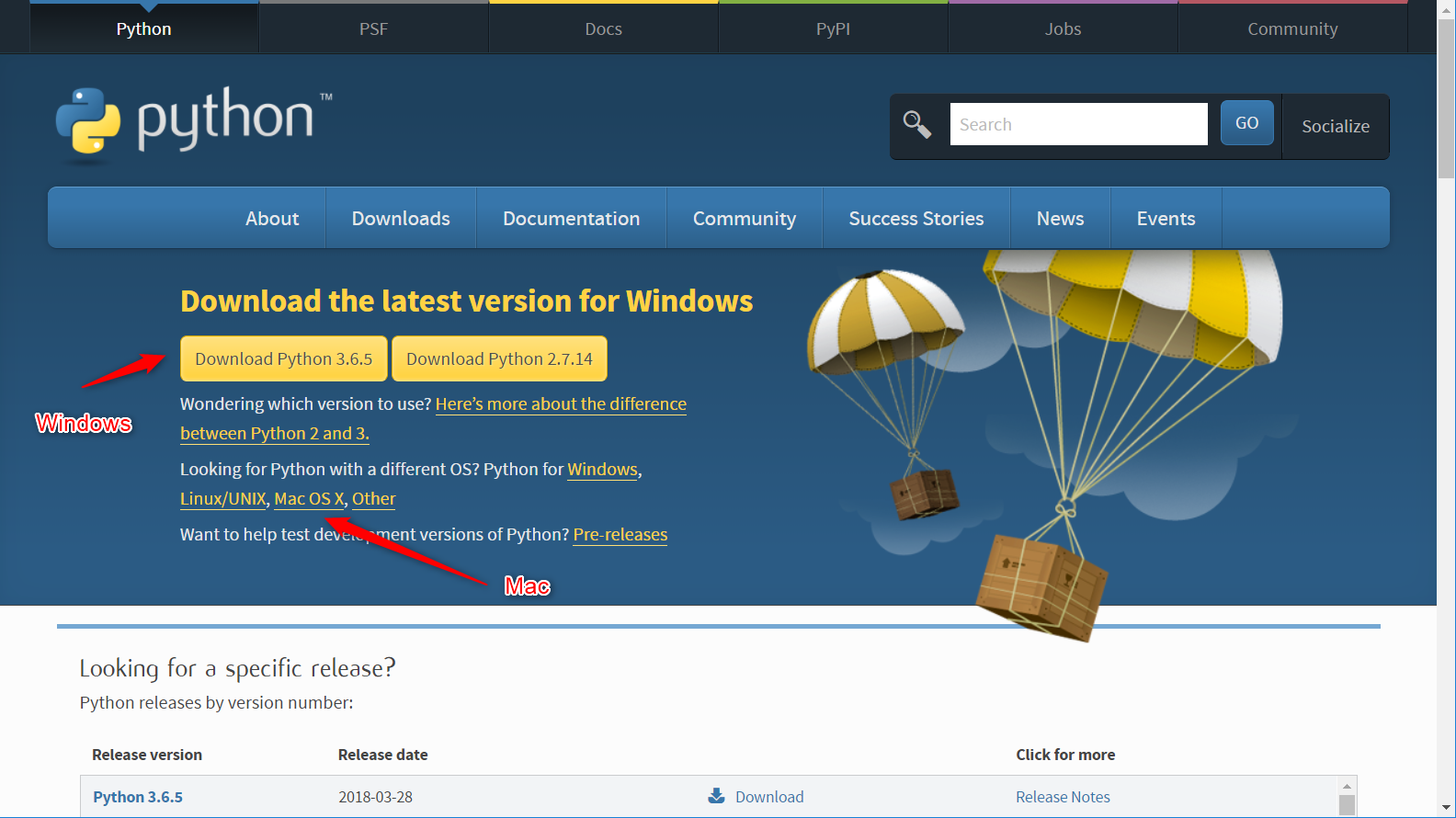
手順2.パイソンをインストールしてみる
- ダウンロードしたインストーラーをダブルクリックして実行します。バージョンによって、ファイル名が変わります。

- “Install Now"をクリックします。“Add Python 3.5 to PATH"をチェックします。
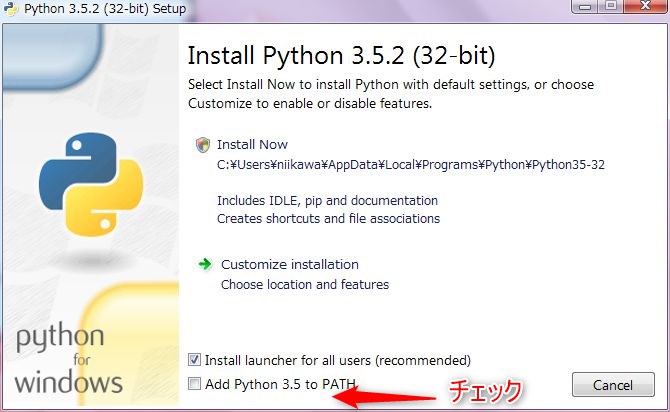
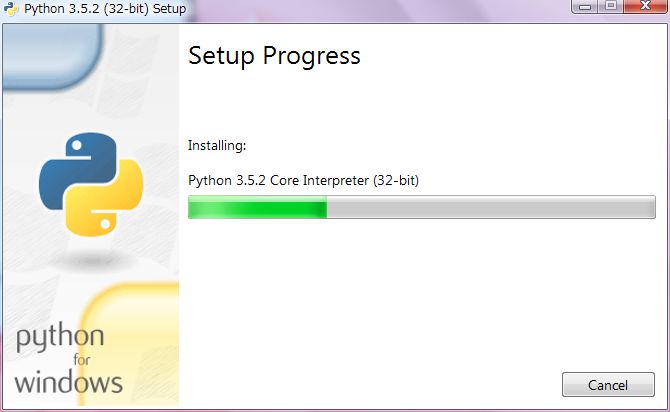
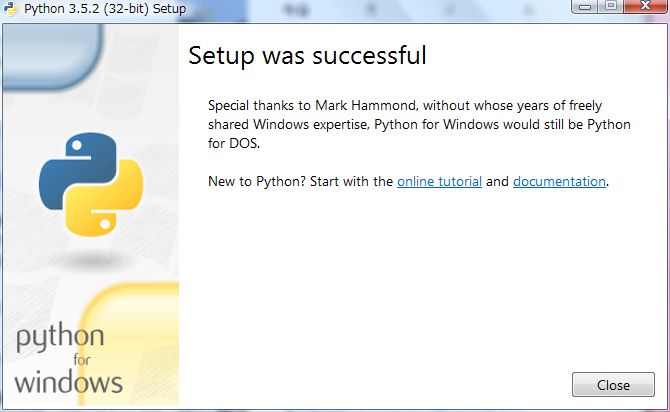
手順3.IDLEを起動してみる
- 開発環境のIDLE(Integrated DeveLopment Environment)を起動します。
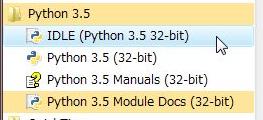
- Python Shellが起動します。コーディングはメニューから"File ⇒ New File"を選択します。
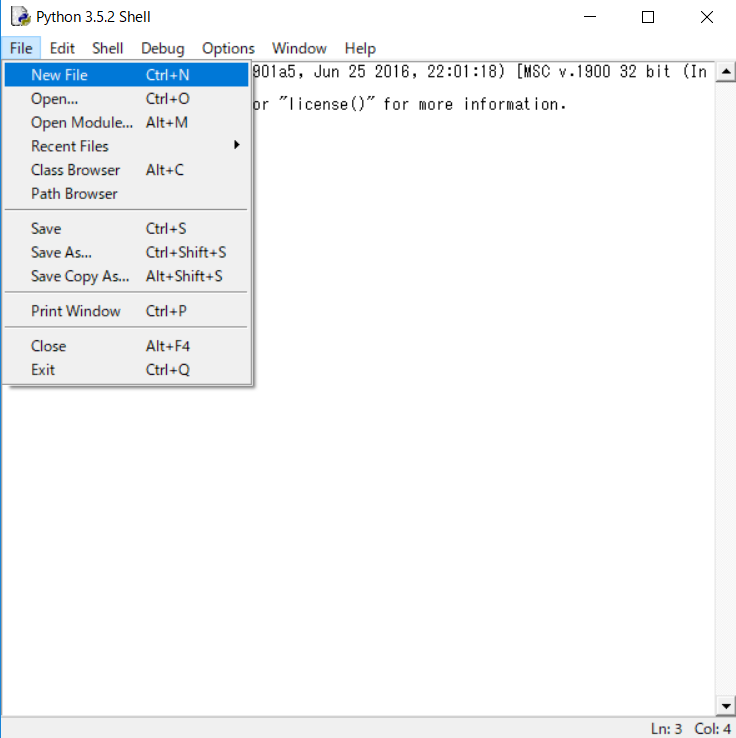
- もう一つのウィンドウ(Untitledの名前が表示されている)が現れます。ここにプログラムを書きます。
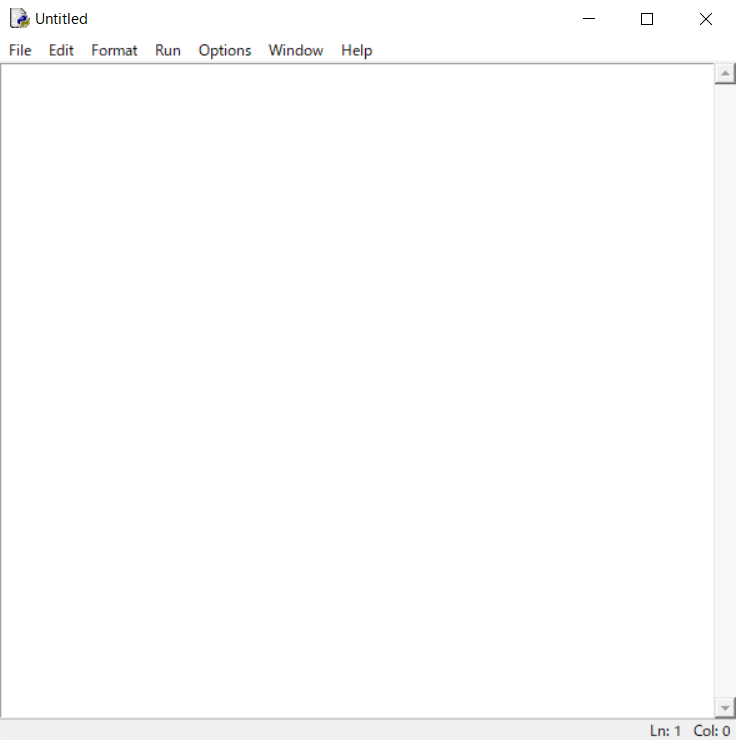
- プログラムを保存します。メニューより"Run" ⇒ “Run Module"を選択します。Python Shellに実行結果が表示されます。
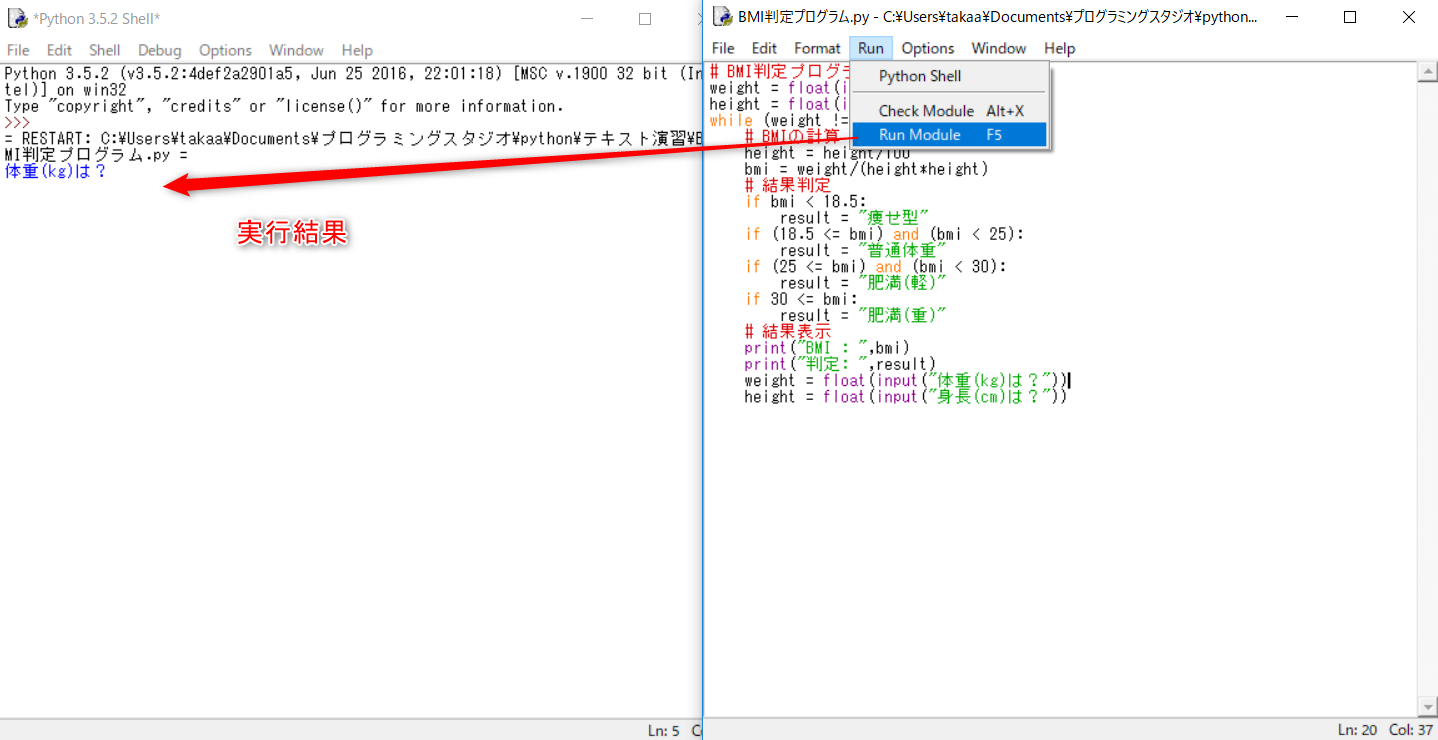
あとは、Pythonのプログラムに挑戦です!
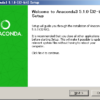

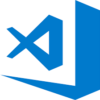





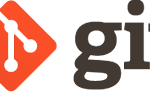

ディスカッション
コメント一覧
まだ、コメントがありません